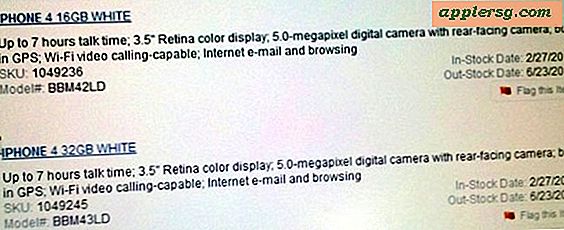XBox को फ्लैश करने के लिए 360 को पीसी से कनेक्ट करने का सबसे आसान तरीका
आपको जिन वस्तुओं की आवश्यकता होगी
एक्स बॉक्स 360
सैटा केबल
संगणक
बिन फ्लैशिंग प्रोग्राम (जंगलफ्लैशर)
Torx पेचकश आकार 10
माइक्रोसॉफ्ट एक्सबॉक्स 360 कंसोल एक डीवीडी ड्राइव के साथ निर्मित होते हैं जो 8.5 जीबी तक रखने में सक्षम दोहरी परत वाली डीवीडी (डीवीडी + डीएल) डिस्क को पढ़ता है। Xbox 360 को "फ्लैशिंग" में एक SATA केबल के माध्यम से कंसोल की डीवीडी ड्राइव को आपके पीसी से कनेक्ट करना और फर्मवेयर ड्राइवरों को संशोधित करना शामिल है। सौभाग्य से, Xbox 360 कंसोल को चमकाने के लिए मुफ़्त और उपयोग में आसान सॉफ़्टवेयर उपलब्ध है। अपने Xbox 360 को फ्लैश करने में आपका लगभग एक घंटा लगेगा।

अपने 360 कंसोल के केसिंग को खोलें और खोलें और अपने कंसोल को अलग करने के लिए निर्देश पढ़ें (संदर्भ अनुभाग में शामिल)। इसमें Xbox 360 के मेटल कवर से प्लास्टिक केस को खोलना और Torx आकार के 10 स्क्रू को अपने Torx स्क्रूड्राइवर से हटाना शामिल है। कंसोल के मदरबोर्ड से अपने Xbox 360 DVD ड्राइव को अनप्लग करें और अपने SATA केबल को अपने PC से Xbox 360 की DVD ड्राइव से कनेक्ट करें। यह आपको अपने पीसी से Xbox 360 पर BIN फ़ाइलों को संपादित करने, फिर कॉपी या "फ़्लैश" करने की अनुमति देगा।

अपना कंप्यूटर चालू करें और अपना वेब ब्राउज़र खोलें। जंगलफ्लैशर डाउनलोड करें (संदर्भ में लिंक देखें), फिर अपने कंप्यूटर पर प्रोग्राम इंस्टॉल करें। JungleFlasher एप्लिकेशन खोलें और प्रोग्राम के ड्रॉप-डाउन मेनू से अपने Xbox 360 की DVD ड्राइव चुनें। "बिन संपादित करें" चुनें और "ओके" पर क्लिक करें। JungleFlasher तब आपके Xbox 360 DVD ड्राइव की BIN फ़ाइल को आपके पीसी पर संशोधित और फ्लैश करने के लिए कॉपी करेगा।

फिर JungleFlasher आपके पीसी से Xbox 360 की DVD ड्राइव पर फ्लैश करने के लिए एक संशोधित BIN फ़ाइल बनाएगा। उस बिन फ़ाइल का चयन करें जिसे आप कंसोल की डीवीडी ड्राइव पर कॉपी करना चाहते हैं और "ओके" पर क्लिक करें। फिर JungleFlasher आपकी संपादित BIN फ़ाइल को Xbox 360 की DVD ड्राइव पर कॉपी या "फ़्लैश" करेगा। सभी स्क्रू बदलें, अपने पीसी से कंसोल को डिस्कनेक्ट करें, और इसे वापस चालू करने से पहले अपने Xbox 360 के अंदर सभी आंतरिक हार्डवेयर को फिर से कनेक्ट करें।
टिप्स
अपने Xbox 360 की BIN फ़ाइल के लिए JungleFlasher पढ़ने/संपादित करने की प्रक्रिया के दौरान अपने कंप्यूटर पर अतिरिक्त प्रोग्राम या एप्लिकेशन चलाने से बचें। इस प्रक्रिया के दौरान आपके कंप्यूटर के प्रदर्शन को धीमा करने से आपके Xbox 360 की DVD ड्राइव को संभावित रूप से नुकसान हो सकता है या परिणामस्वरूप एक अनुचित प्रतिलिपि या "फ़्लैश" प्रक्रिया हो सकती है।